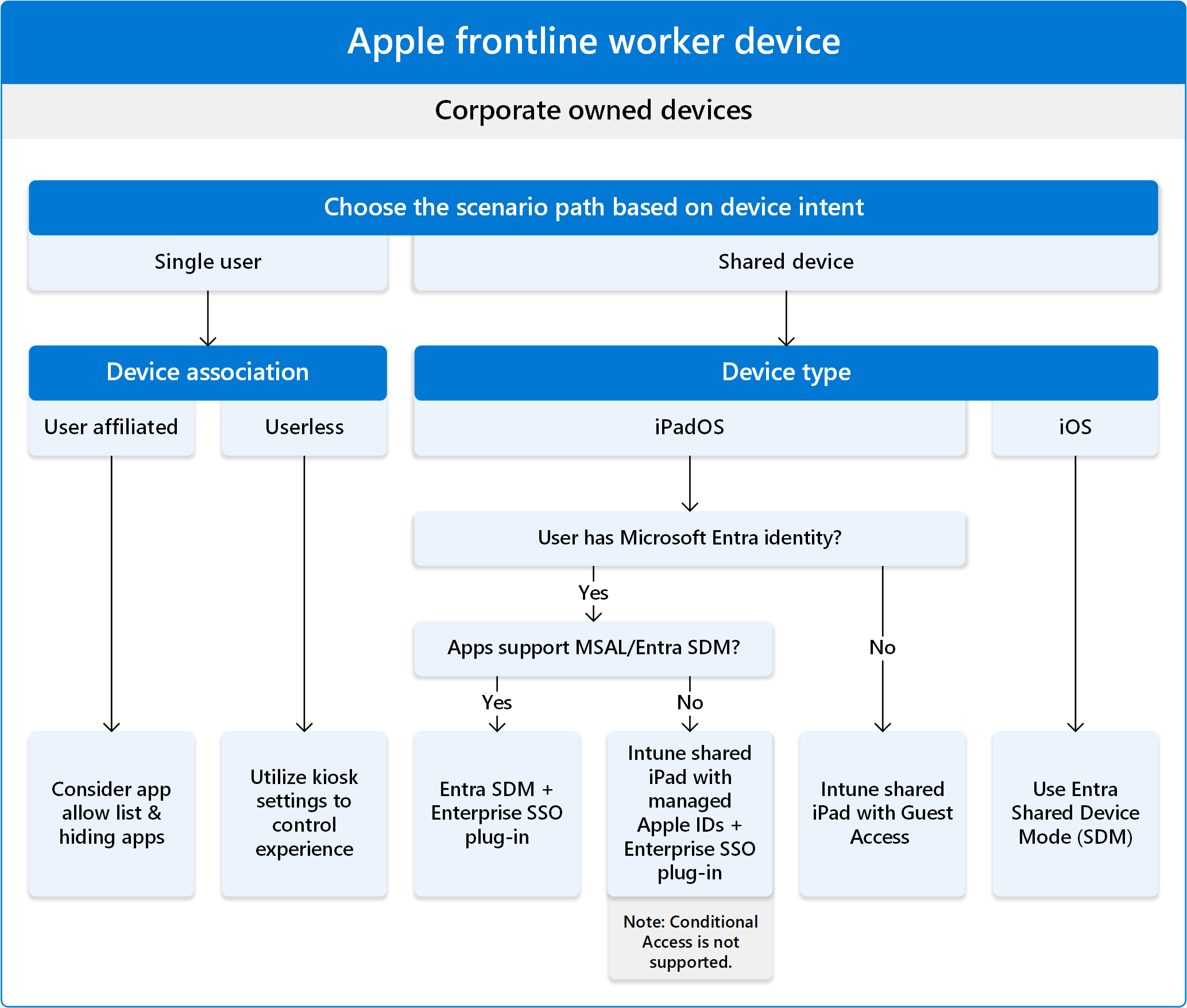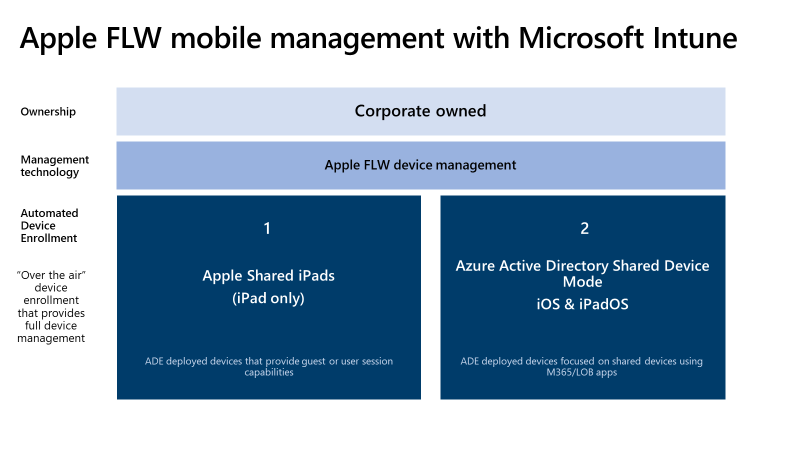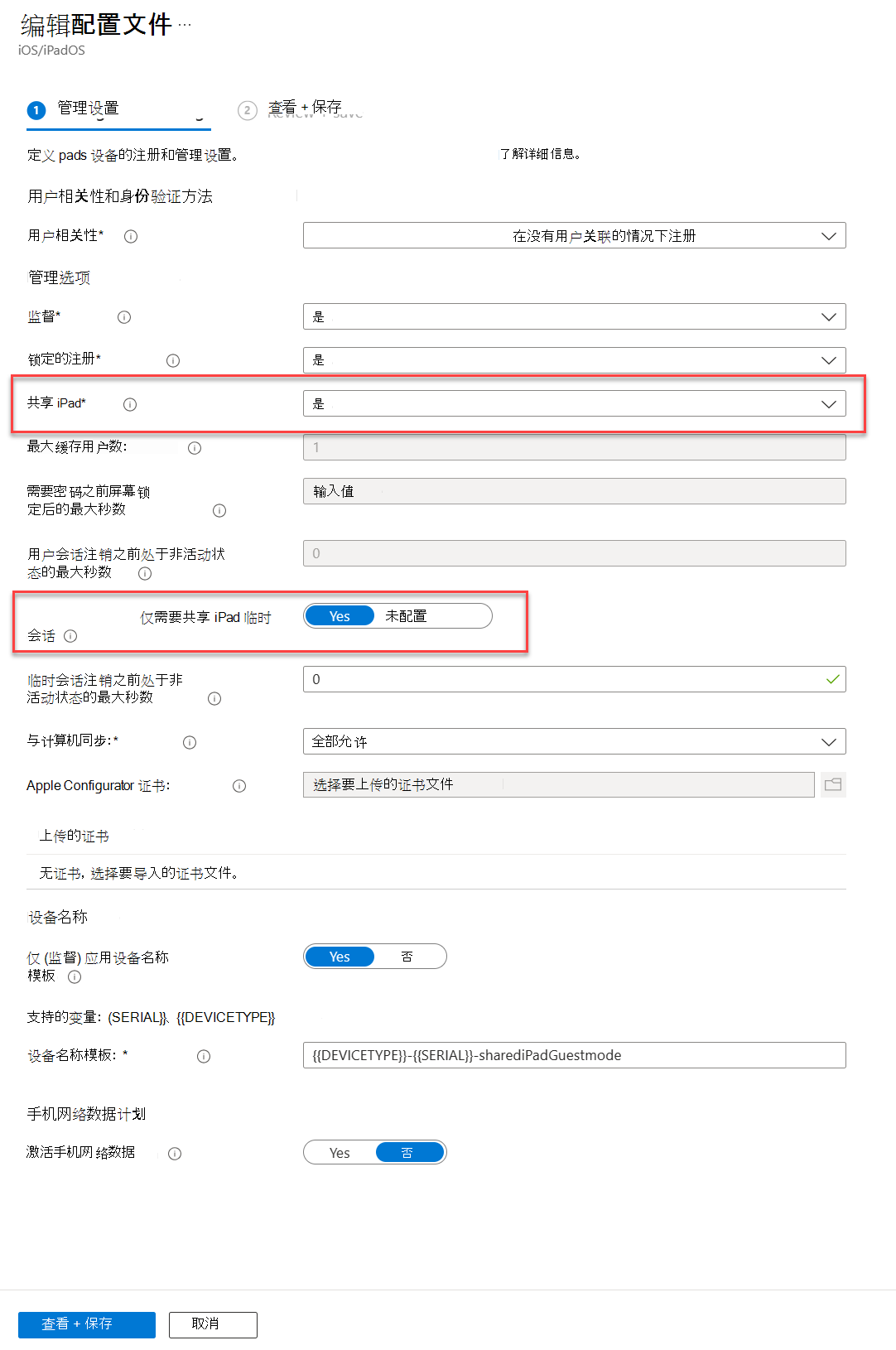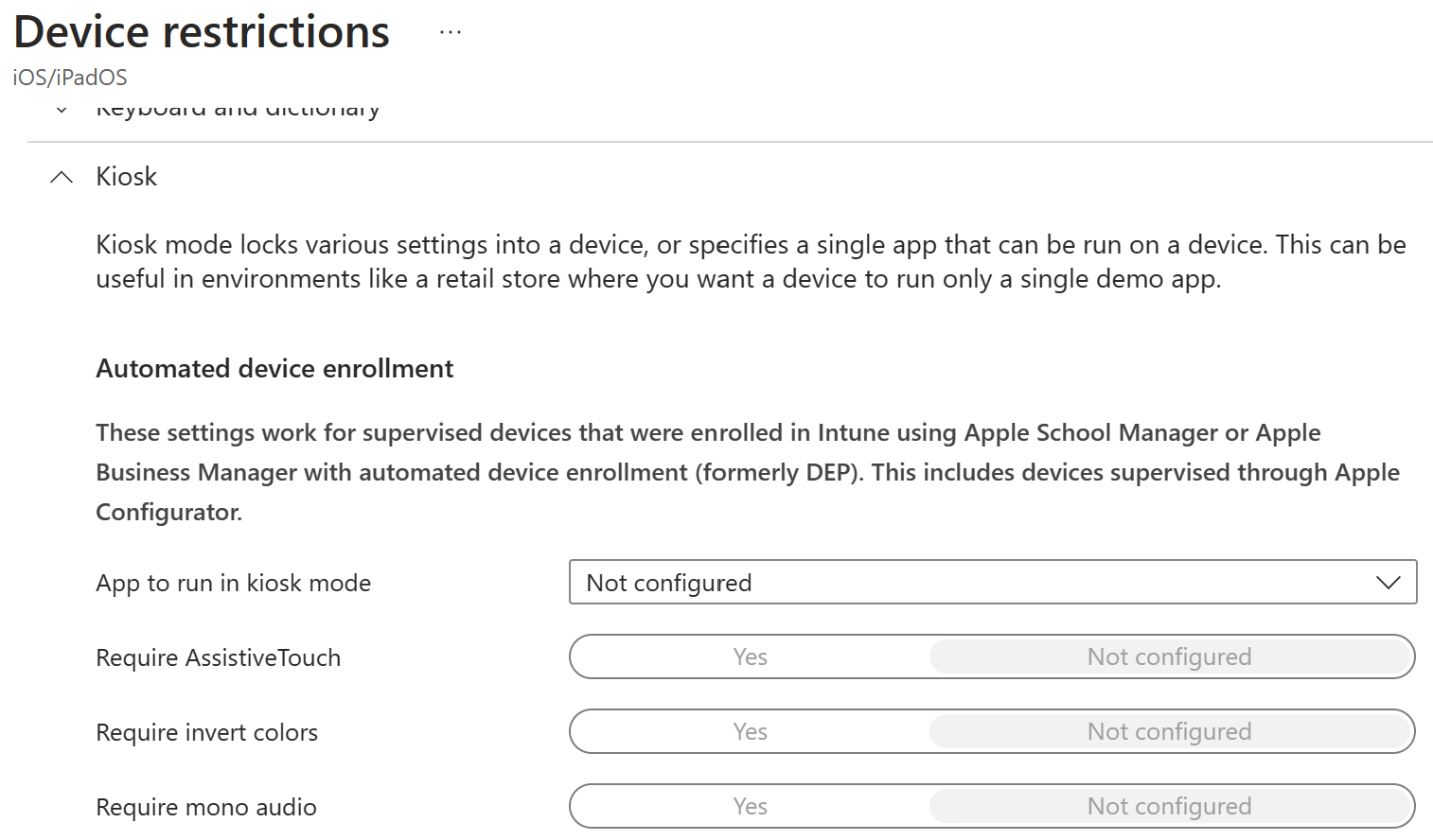Microsoft Intune 中 iOS/iPadOS 设备的一线辅助角色
iPad 设备是一线员工 (FLW) 的热门设备类型。 它们用于不同的方案和行业,包括现场运营、医疗保健、航空、仓库、数据输入、数字表单和演示文稿。
对于 iPadOS FLW 设备,可以使用 Intune 中的 共享 iPad 功能 ,或使用 Microsoft Entra 共享设备模式 (SDM) 。 有关详细信息,请转到本文) 中的 共享 iPad 与 Microsoft Entra 共享设备模式 (。
iOS 设备也可用于 FLW,但并不常见。 对于 iOS FLW 设备,我们建议同时使用 Microsoft Entra 共享设备模式 和 Intune。 在 Intune 中,注册设备并创建设备限制配置文件。 在 Intune 配置文件中,可以允许 (或禁止) 特定应用,并且可以隐藏应用。
下图显示了 Intune 中一线辅助角色设备的 iOS/iPadOS 选项:
Intune 中的 共享 iPad 功能专为一线员工设计。 由于 iPad 是一线员工 (FLW) 的热门 Apple 设备类型, 本文重点介绍 iPad 设备。
使用本文开始使用 Intune 中的 iPad FLW 设备。 它包括管理员需要做出的决策、确定设备的使用方式以及配置主屏幕 & 设备体验。 具体来说:
本文适用于:
- 组织拥有并在 Intune 中注册的 iPadOS 设备
有关 Intune 中 FLW 设备的概述,请转到 Intune 中的 FLW 设备管理。
注意
还有其他 iOS/iPadOS 注册选项可用。 本文重点介绍 FLW 设备常用的注册选项。 有关所有 iOS/iPadOS 注册选项的详细信息,请转到 注册指南:在 Microsoft Intune 中注册 iOS 和 iPadOS 设备。
共享 iPad 与 Microsoft Entra 共享设备模式
对于 FLW iPad 设备,有两个选项可用 - Intune 中的共享 iPad 或 Microsoft Entra 共享设备模式。 对于 iPad 设备,管理员必须选择一个选项。 此决策会影响设备的配置方式。
将 iPad 设备用于 FLW 时,请使用以下信息来帮助你确定哪个选项最适合你的组织:
提示
有关这两个选项的更详细比较,请转到 共享 iOS 和 iPadOS 设备。
步骤 1 - 注册、启用共享 iPad 并选择临时会话类型
对于共享 iPad FLW 设备,第一步是创建 自动设备注册 (ADE) 配置文件。 ADE 是共享 iPad 所需的注册选项。 ADE 从 Apple Business Manager 或 Apple School Manager 同步设备。
从 Intune 的角度来看,配置注册配置文件并将配置文件分配给设备。 创建共享 iPad 的注册配置文件时,请选择以下功能:
在没有用户关联的情况下注册:此选项不会将设备与特定用户相关联。 共享 iPad 需要此选项。
共享 iPad:此选项在设备上启用共享 iPad,并且是必需的。 它允许许多用户登录到设备。
需要共享 iPad 临时会话:此设置确定是否使用共享 iPad 进行来宾访问。 选项包括:
来宾访问
“是 ”启用临时会话。 用户以来宾身份登录到设备。 他们不会输入托管的 Apple ID 或密码。 当用户注销时,将删除所有用户数据、登录信息和浏览历史记录。
例如,在医疗保健中,为医疗患者分配一个共享的 iPad 以签入或填写表单。 完成后,他们注销,并从设备中删除其所有本地用户数据。 然后,下一名患者可以来宾身份登录到设备并使用该设备。
已分区用户访问
分区用户访问是共享 iPad 的默认行为。 在 Intune 中, “未配置” 使用此默认行为。 当许多经过身份验证的用户在不同时间使用 iPad 时,请使用此选项。
每个用户使用其联合 Entra 凭据登录到设备。 用户分区可确保每个用户的应用、数据和首选项分别存储在 iPad 上。 只有跨所有设备用户使用的同一组应用才支持分区用户访问。
当用户锁定其配置文件时,其数据将保留在自己的分区中的设备上。 然后,设备已准备好供下一个用户登录并使用设备。
可登录的用户数也因设备上的存储量而异。 因此,我们建议你相应地规划并配置注册配置文件,以满足你的需求。
下图显示了 Intune 中启用来宾访问的示例共享 iPad 注册策略:
有关这些功能的详细信息,以及入门,请转到:
步骤 2 - 主屏幕布局和设备体验
对于共享 iPad FLW 设备,接下来考虑最终用户在设备上执行的操作以及他们工作所需的设备体验。 此决策会影响设备的配置方式。
在 Intune 中,可以创建配置主屏幕和显示应用的设备配置文件。 具体而言,你将创建:
用于 配置主屏幕布局和要应用于设备的其他设置的设备功能策略:
用于 配置其他设备设置的设备限制策略,例如使用展台模式和要应用于设备的其他设置:
在此策略中,还可以创建已批准应用的列表并隐藏某些系统应用。 有关可配置的设置的详细信息,请转到 iOS 和 iPadOS 设备设置,以允许或限制使用 Intune 的功能。
有关可配置的共享 iPad 设置的列表,请转到 配置共享 iPad 的设置。
有关所有设备配置设置的列表,请转到: